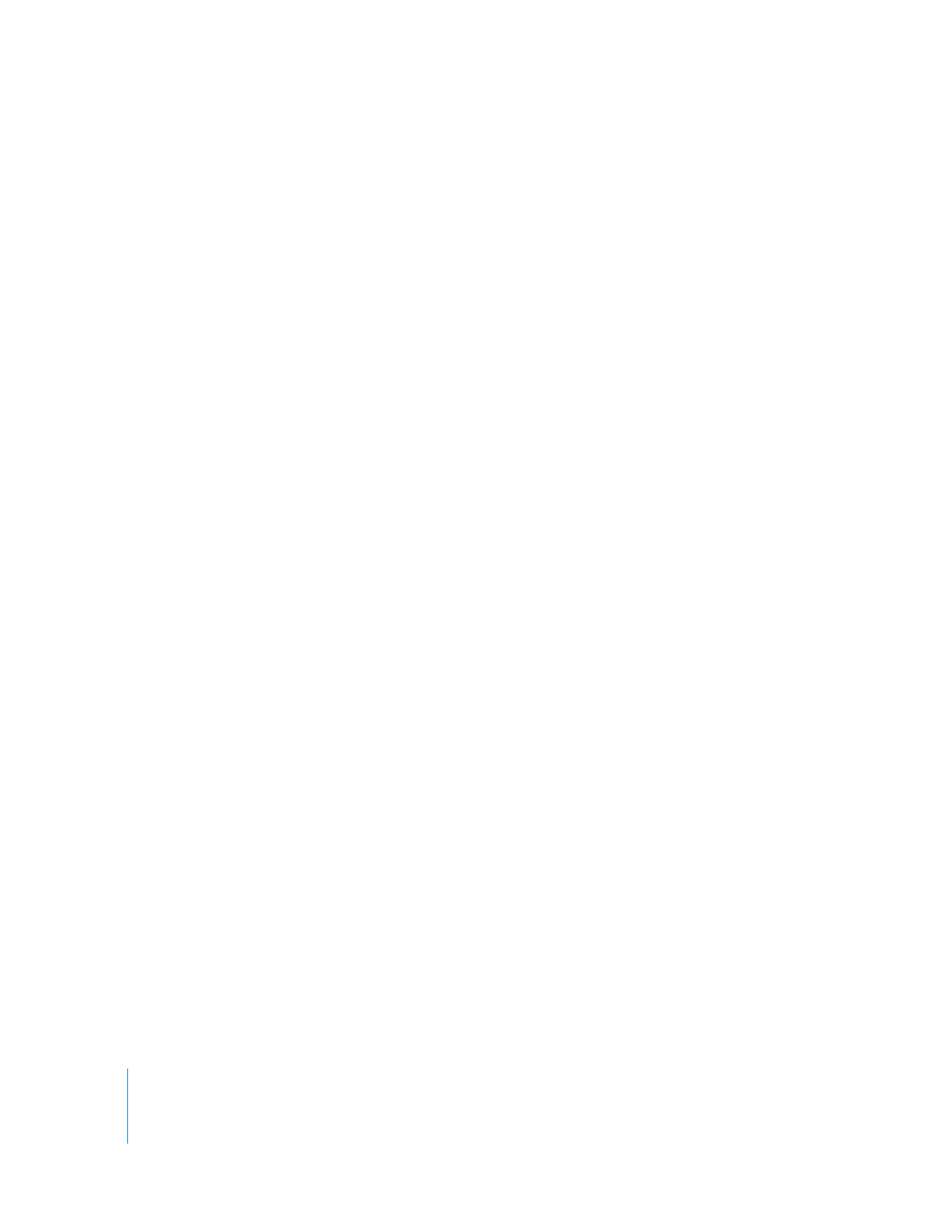
Lecture des plans et des séquences
Les commandes de lecture du Visualiseur et du Canevas vous permettent de visionner
votre métrage en avant, en arrière, entre les points d’entrée et de sortie, image par
image ou en boucle. Vous pouvez également parcourir les plans et les séquences à
l’aide des fonctions Jog et Shuttle, à l’aide du défileur ou en saisissant des numéros
de timecode.
Pour lire un plan dans le Visualiseur ou une séquence dans le Canevas :
1
Ouvrez un plan dans le Visualiseur ou activez le Canevas ou la Timeline.
2
Effectuez l’une des opérations suivantes :
 Cliquez sur le bouton Lecture.
 Appuyez sur la barre d’espace.
 Appuyez sur la touche L.
 Choisissez Marquer > Lecture > Avancer.
Pour arrêter la lecture, appuyez sur la barre d’espace ou cliquez à nouveau sur
le bouton Lecture.
Vous pouvez lire un plan en arrière à une vitesse de 1x (c’est-à-dire normale), afin,
par exemple, de rechercher des emplacements précis pour vos points d’entrée et
de sortie.
Pour lire vos données en arrière :
1
Ouvrez un plan dans le Visualiseur ou activez le Canevas ou la Timeline.
2
Effectuez l’une des opérations suivantes :
 Cliquez sur le bouton Lecture en appuyant sur la touche Maj.
 Appuyez sur Maj + barre d’espace.
 Appuyez sur la touche J.
 Choisissez Lecture, puis Lecture arrière dans le menu Marquer.
Une fois que vous avez défini les points d’entrée et de sortie d’un plan pour définir la
portion à utiliser dans votre séquence, il peut s’avérer utile de réexaminer ces points
d’entrée et de sortie. Vous pouvez utiliser la fonction Lecture entrée vers sortie pour
faire démarrer la lecture exactement au point d’entrée et l’arrêter au point de sortie,
ce qui vous permet de contrôler l’exactitude des points de montage. Cela peut être
utile notamment si vous montez des dialogues et voulez être de sûr de couper le son
au bon moment à chaque point de montage. De même, lorsque vous faites concorder
une action, cela vous permet de vous assurer que vous commencez et arrêtez aux
images correctes.
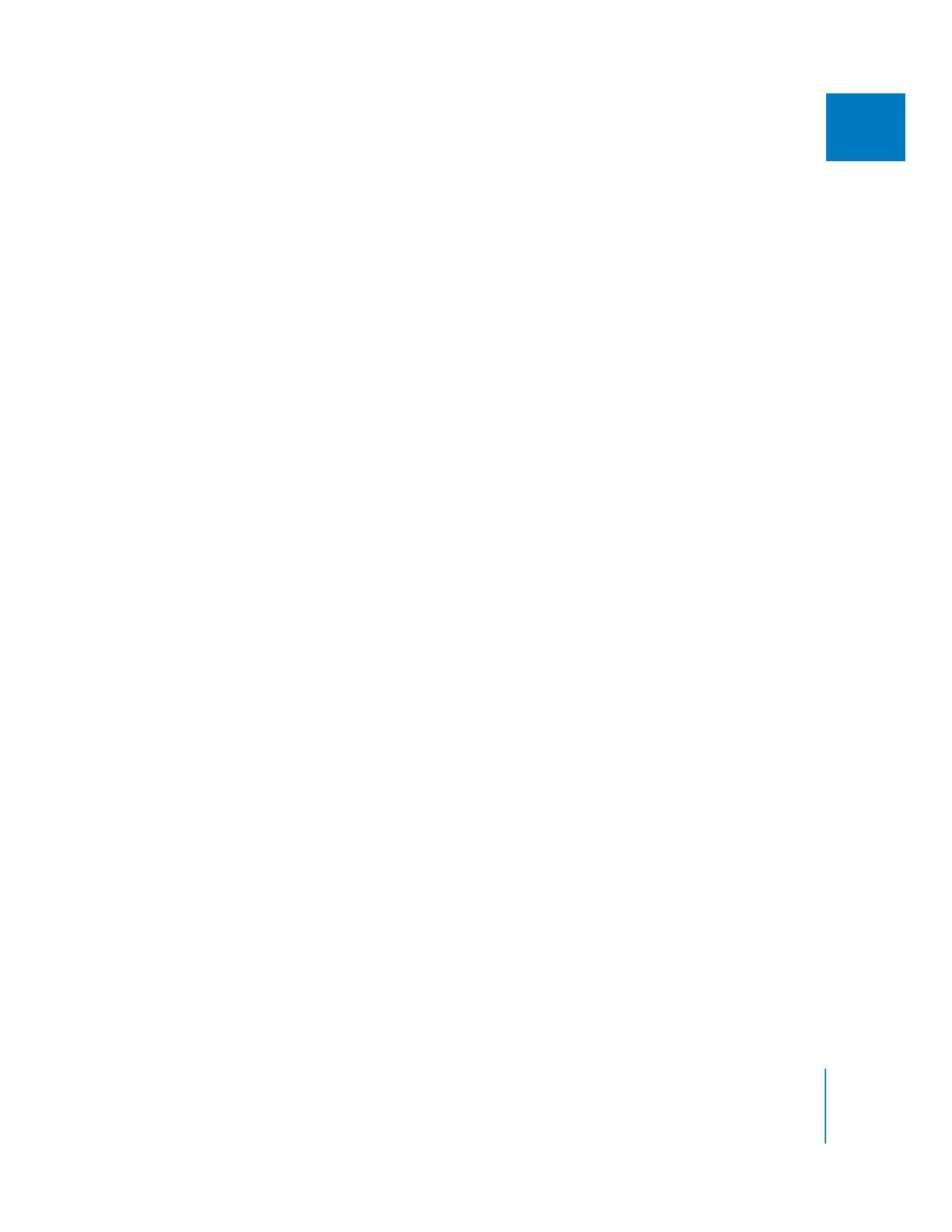
Chapitre 8
Navigation et utilisation du timecode dans le Visualiseur et le Canevas
113
II
Pour lire un plan ou une séquence entre les points d’entrée et de sortie :
1
Ouvrez un plan dans le Visualiseur ou activez le Canevas ou la Timeline.
2
Effectuez l’une des opérations suivantes :
 Cliquez sur le bouton Lecture entrée vers sortie.
 Appuyez simultanément sur les touches Maj et \ (barre oblique inverse).
 Choisissez Lecture, puis Entrée vers sortie dans le menu Marquer.
Si vous souhaitez avoir une Preview du cut réalisé au point de sortie, vous pouvez
lancer la lecture jusqu’à ce point. Cette opération est utile, car elle indique clairement
si vous avez oublié une image ou si vous devez au contraire encore en éliminer.
Par exemple, si vous montez un dialogue, vous pouvez vérifier que le cut est effectué
à la dernière image d’une pause située à la fin d’un son « s », tout en excluant un
son « i » prononcé par l’acteur dans sa réplique suivante.
Pour lire un plan à partir de la position actuelle de la tête de lecture jusqu’au point
de sortie :
1
Ouvrez un plan dans le Visualiseur ou activez le Canevas ou la Timeline.
2
Effectuez l’une des opérations suivantes :
 Cliquez sur le bouton Lecture en maintenant la touche Commande enfoncée.
 Appuyez simultanément sur les touches Maj et P.
 Choisissez Lecture, puis Vers sortie dans le menu Marquer.
Vous pouvez également effectuer la lecture autour de la position actuelle de la tête de
lecture. Cela peut vous servir à examiner les images entrantes et sortantes autour d’un
point de montage afin, par exemple, de décider comment effectuer un Trim d’un côté
ou de l’autre.
Pour lire un plan autour de l’emplacement actuel de la tête de lecture :
1
Ouvrez un plan dans le Visualiseur ou activez le Canevas ou la Timeline.
2
Effectuez l’une des opérations suivantes :
 Choisissez Lecture, puis Autour dans le menu Marquer.
 Cliquez sur Lecture autour de l’image actuelle.
 Appuyez sur la touche \ (barre oblique inverse).
Remarque : la quantité de vidéo lue dépend des réglages pre-roll et post-roll définis
dans l’onglet Montage de la fenêtre Préférences d’utilisateur. Pour plus d’informations,
consultez le volume IV, chapitre 23, « Choix des réglages et des préférences ».
Vous pouvez également lire toutes les images pour un plan. Cela peut s’avérer utile
pour obtenir un preview de plan ou de séquence comportant des effets, sans appli-
quer de rendu au préalable. Votre plan ne sera certes pas lu en temps réel à une
vitesse 1x (c’est-à-dire normale). Il sera plus lent, en fonction du nombre d’effets
appliqués et du débit du plan, mais toutes les images seront lues sans perte.
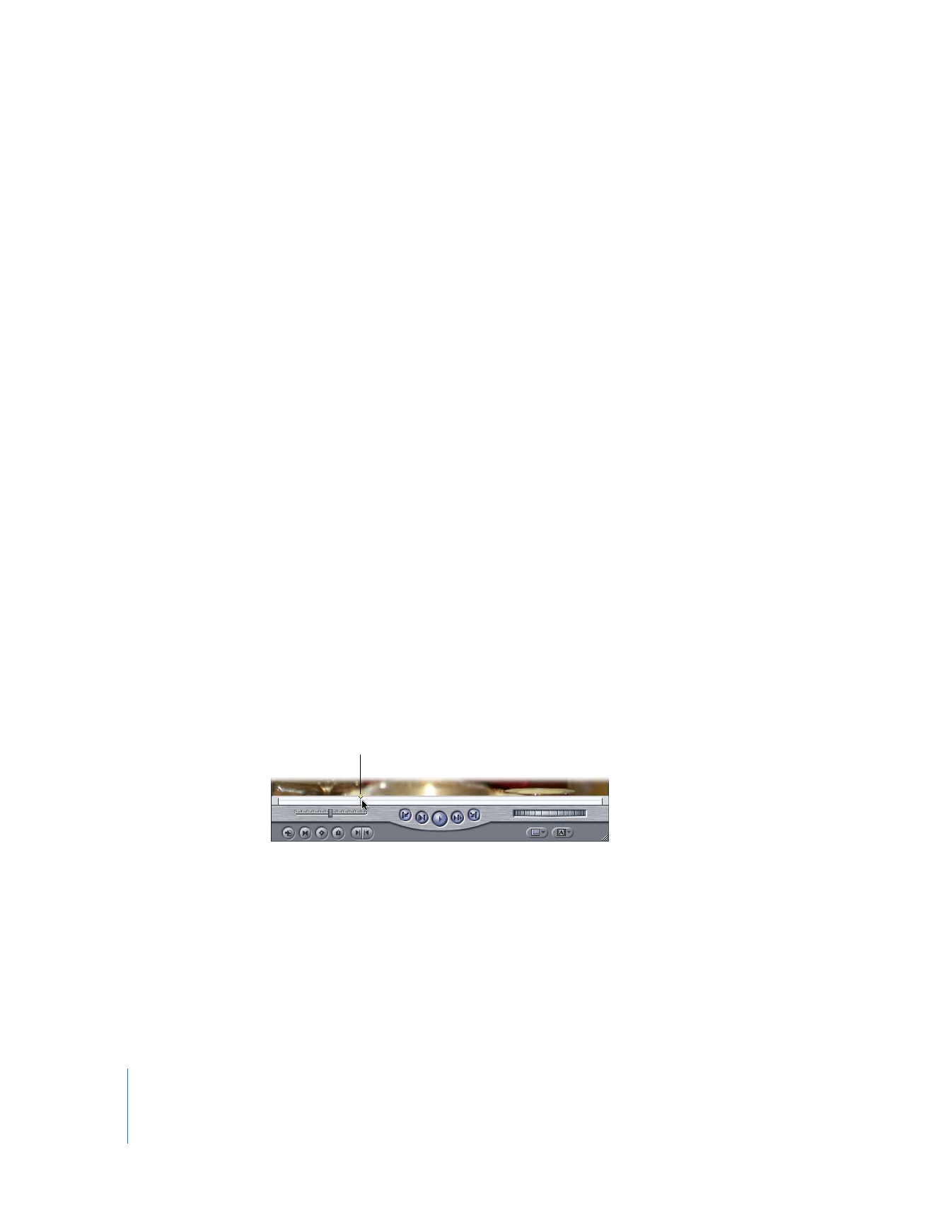
114
Partie II
À propos de l’interface Final Cut Pro
Pour lire chacune des images d’un plan :
1
Ouvrez un plan dans le Visualiseur ou activez le Canevas ou la Timeline.
2
Effectuez l’une des opérations suivantes :
 Choisissez Lecture, puis Toutes les images dans le menu Marquer.
 Appuyez sur les touches Option + @ ou sur Option + P.